Flyt mit cPanel-website med FTP og FileZilla
Du kan uploade eller sikkerhedskopiere din hjemmeside ved at flytte en kopi af dine filer mellem din computer og din Web Hosting (cPanel)-konto ved hjælp af FTP. De fleste FTP-klientapps kan gøre dette, og denne vejledning forklarer, hvordan du bruger FileZilla.
Før du starter, skal du bruge disse oplysninger:
- Din hjemmesides IP-adresse eller dens domænenavn.
- Dit FTP-brugernavn (det samme som dit cPanel-loginnavn).
- Din FTP-adgangskode. Hvis du ikke kan huske den, kan du se her, hvordan du nulstiller adgangskoden.
Fik du fat i det hele? Lad os komme i gang!
- Start FileZilla, og udfyld disse felter:
Felt Det skal du indtaste ... Vært Din IP-adresse eller domænenavnet Brugernavn Dit FTP-brugernavn Adgangskode Din FTP-adgangskode Port 21 - Klik på Opret hurtigt forbindelse. FileZilla opretter forbindelse til din hostingkonto.
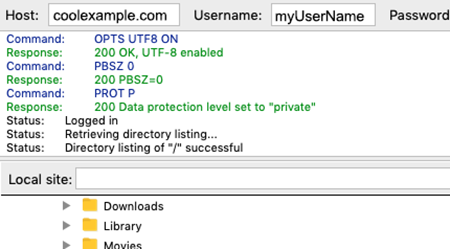
- I afsnittet Ekstern hjemmeside skal du åbne din hjemmesides rodmappe. For dit primære domænenavn er det mappen public_html. Rodmappen kan være anderledes for et sekundært eller yderligere domæne.
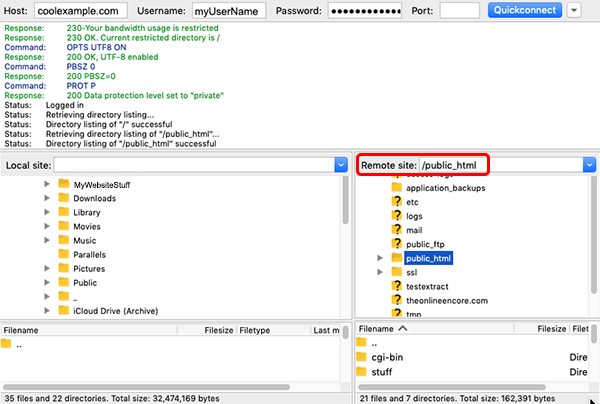
- I afsnittet Lokal hjemmeside skal du åbne den placering på din computer, hvor du gemmer dine hjemmesidefiler lokalt.
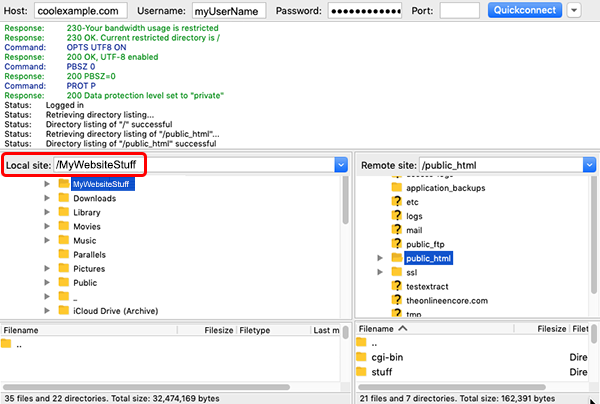 Sådan uploader du dine filer: I afsnittet Lokal hjemmeside skal du vælge alle filer og mapper, som hører til din hjemmeside, og så trække dem til afsnittet Ekstern hjemmeside. Når filerne er flyttet, er din hjemmeside live.
Sådan uploader du dine filer: I afsnittet Lokal hjemmeside skal du vælge alle filer og mapper, som hører til din hjemmeside, og så trække dem til afsnittet Ekstern hjemmeside. Når filerne er flyttet, er din hjemmeside live. - Det kan tage tid at uploade eller downloade dit website eller hele din hostingkonto. Det afhænger ag størrelsen på dit site og din internetforbindelse.
- Sådan finder du rodmappen for et sekundært eller yderligere domæne.
- Hvis din hjemmeside bruger databaser (f.eks. MySql eller MSSQL), skal du også sikkerhedskopiere databaserne for at have en komplet sikkerhedskopi.
- For problemfri sikkerhedskopiering læs om vores betalte tjeneste Sikkerhedskopiering af hjemmeside.
Eller gør følgende for at downloade dine filer: I afsnittet Ekstern hjemmeside skal du vælge alle filer og mapper, som hører til dit site, og så trække dem til afsnittet Lokal hjemmeside. Når filerne er flyttet, har du en sikkerhedskopi af din hjemmeside gemt på din computer.
Flere oplysninger
Bemærk: Som en ekstra service giver vi oplysninger om, hvordan visse tredjepartsprodukter bruges, men vi godkender eller understøtter ikke direkte tredjepartsprodukter, og vi er ikke ansvarlige for deres funktionalitet eller driftssikkerhed. Tredjeparters mærker og logoer er registrerede varemærker tilhørende deres respektive ejere. Alle rettigheder forbeholdes.